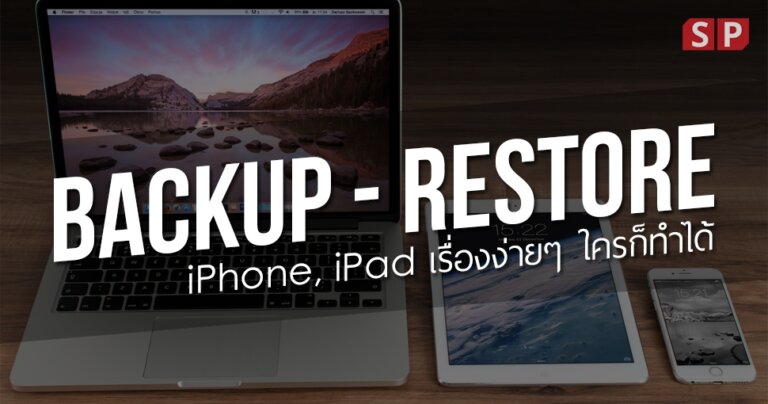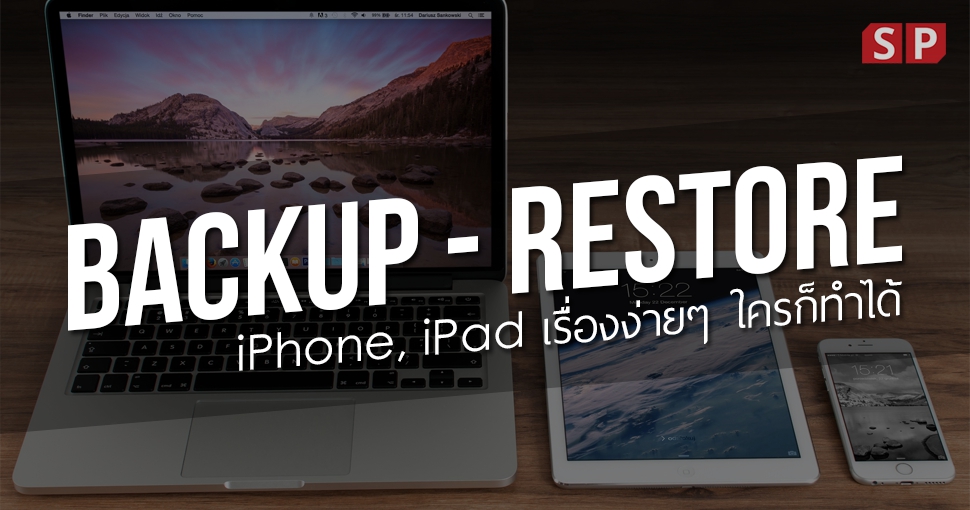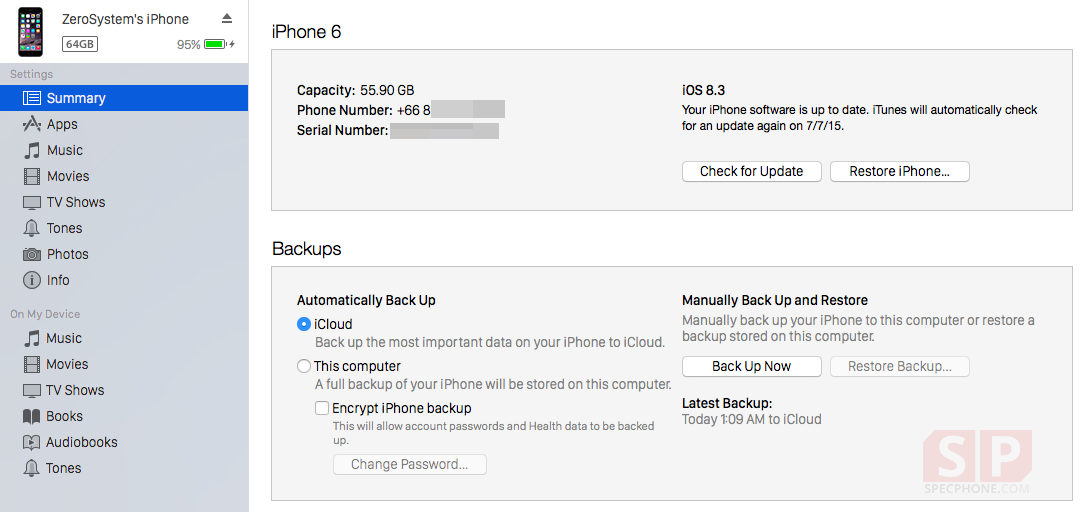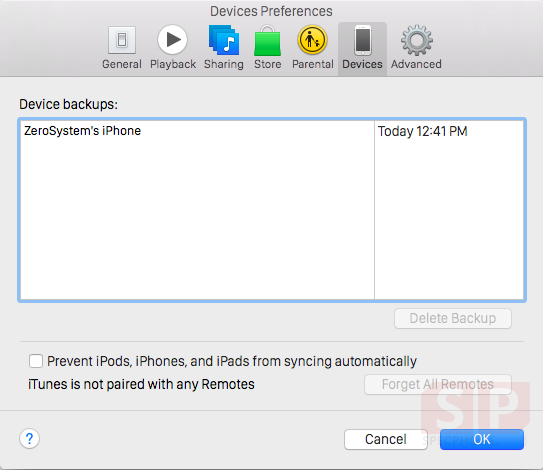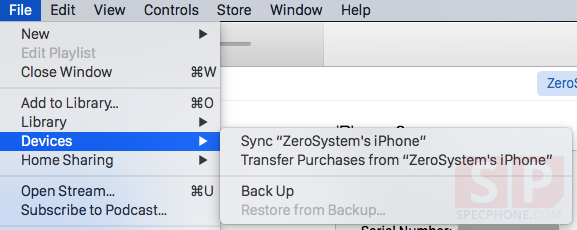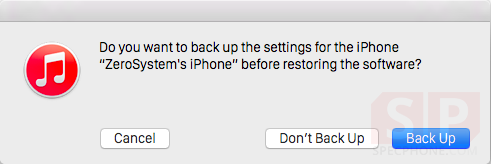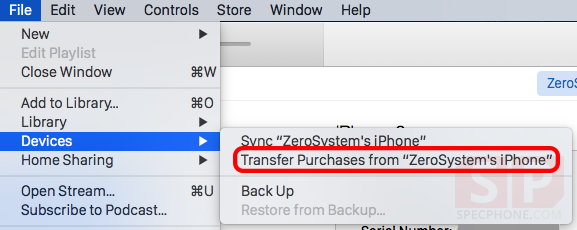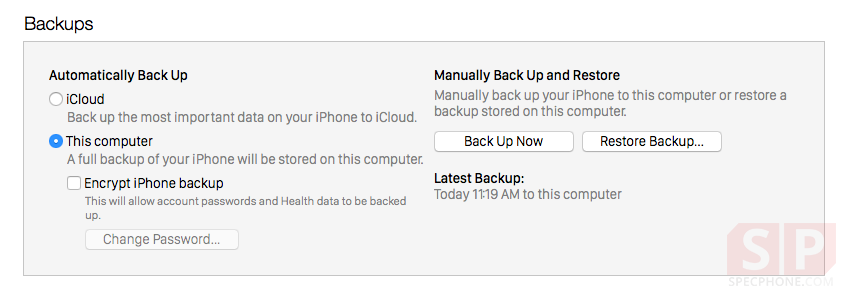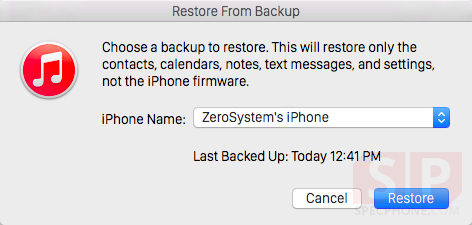ความสามารถหนึ่งของ iTunes นั้น ก็คือความสามารถในการสำรองข้อมูลและเรียกคืนข้อมูลระหว่างคอมพิวเตอร์ของเราและ iPhone หรือจะเป็นอุปกรณ์ iOS อื่นใดก็ตาม ซึ่งช่วยให้ผู้ใช้สามารถเก็บข้อมูลไว้เผื่อการลง firmware ผิดพลาด หรือต้องการข้อมูลเดิมกลับคืน โดยวิธีการทำนั้นก็ไม่ยากเลยครับ สิ่งที่ต้องเตรียมก็มีดังนี้
- อุปกรณ์ iOS
- โปรแกรม iTunes ถ้าเป็นไปได้ก็แนะนำว่าควรจะเป็นเวอร์ชันล่าสุดครับ (ดาวน์โหลด iTunes)
- สาย sync
การ Backup iPhone / iPad
เมื่อพร้อมแล้วก็จัดการเชื่อมต่อ iPhone / iPad กับคอมพิวเตอร์ได้เลยครับ ซึ่งอุปกรณ์ของเราก็จะขึ้นที่แถบด้านข้างตามปกติ ก็คลิกที่ชื่ออุปกรณ์ของเราได้เลย (ในตัวอย่างจะเป็น iTunes 12 ที่มีการปรับเปลี่ยนหน้าตาบางส่วนไปจาก iTunes เวอร์ชันเก่า)
ดูที่หัวข้อ Backup จะมีตัวเลือกอยู่ว่าจะ Backup ไปยัง iCloud หรือจะ backup เก็บเป็นไฟล์ backup ลงในคอมพิวเตอร์ ซึ่งผู้ใช้สามารถตั้งรหัสล็อกไฟล์ backup ได้ด้วย เพื่อความปลอดภัยของข้อมูลภายใน ซึ่งข้อมูลที่จะได้รับการสำรองไว้ก็คือแทบจะทุกข้อมูลที่มีอยู่ใน iPhone / iPad เลยทีเดียว ยกเว้นข้อมูลดังต่อไปนี้
- เพลงในเครื่อง
- แอพพลิเคชันที่เราติดตั้งเข้าไป
- หนังสือที่เราซื้อจาก iTunes
- ริงโทน
- ไฟล์วิดีโอที่เราไม่ได้ถ่ายด้วยเครื่องที่จะทำการ backup
ซึ่งสาเหตุที่ไม่ทำการสำรองไฟล์เหล่านี้ ก็เพราะแต่ละประเภทล้วนเป็นสิ่งที่มีความเสี่ยงในการละเมิดลิขสิทธิ์ค่อนข้างสูงทั้งสิ้น
ซึ่งถ้าเรา backup iPhone / iPad ลงคอมพิวเตอร์ ก็จะมีหน้าต่างให้ใช้สำหรับจัดการไฟล์ backup ว่าจะลบไฟล์ backup อันไหน จะเก็บอันไหนไว้ โดยสามารถเข้ามายังเมนูนี้ได้โดยการเลือกที่หัวข้อ Preference ของ iTunes ครับ
ส่วนการ backup iPhone / iPad ไปยัง iCloud นั้น ก็ไม่มีอะไรยุ่งยาก เพราะระบบจะจัดการให้เสร็จสรรพเอง ถ้าเราทำการล็อกอิน iTunes เข้ากับ Apple ID ของเราแล้ว
โดยการ backup นั้นก็สามารถทำได้หลายวิธี เช่นการตรงแถบ File แล้วเลือก Devices แล้วก็เลือกข้อ Back Up หรือหรือกดที่ปุ่ม Back Up Now ในหัวข้อ Backups ที่รูปแรก รวมไปถึงก่อนที่ระบบจะทำการ sync ข้อมูลระหว่าง iPhone / iPad และคอมพิวเตอร์ iTunes ก็จะทำการ backup iPhone / iPad ให้โดยอัตโนมัติเช่นกัน
นอกจากนี้ก่อนจะทำการ restore iPhone / iPad ตัวโปรแกรม iTunes ก็จะมีตัวเลือกขึ้นมาว่าจะทำการ backup ไว้ก่อนหรือไม่ ทั้งนี้ก็เพื่อสำรองไฟล์เอาไว้ เผื่อการ restore ผิดพลาด จะได้นำไฟล์ backup มาใช้งานได้
ส่วนการ backup แอพพลิเคชันลงเครื่องคอมพิวเตอร์นั้น ให้ใช้การ Transfer Purchase นะครับ ทำได้โดยคลิกขวาที่ชื่ออุปกรณ์ iDevice ของเรา จากนั้นก็เลือกหัวข้อ Transfer Purchase ซะ แล้วก็รอจนกว่าระบบจะทำการ backup แอพเสร็จ ซึ่งจะช่วยให้การ restore สะดวกขึ้น เพราะระบบจะทำการติดตั้งแอพต่างๆ ที่อยู่ในคอมเราลงไปในอุปกรณ์แบบอัตโนมัติ (ถ้าเลือกให้ restore จากการ backup)
การ Restore iPhone / iPad
ส่วนต่อมาที่ต้องพูดถึงหลังการ backup ก็คือการ restore iPhone / iPad ที่จะช่วยให้ผู้ใช้สามารถกู้คืนข้อมูลกลับมาได้ อาจจะเป็นในกรณีที่ลง iOS ใหม่ หรือระบบเกิดช้าๆ รวนๆ ทำให้ข้อมูลและการตั้งค่าต่างๆ กลับคืนมาเป็นอย่างเดิม ซึ่งขั้นตอนนั้นก็ไม่ยากเลยครับ
มาที่หน้า Summary เช่นเดิมครับ แต่คราวนี้คลิกที่ปุ่ม Restore Backup แทน
เมื่อคลิกเข้าไปแล้วจะมีตัวเลือกขึ้นมาถามว่าจะเลือก Restore จากไฟล์แบ็คอัพอันไหน โดยการ Restore แบบนี้จะเป็นการคืนค่าบางส่วนจากไฟล์แบ็คอัพมาเท่านั้น เช่น รายชื่อผู้ติดต่อ, ปฏิทิน, โน้ตจดบันทึก, ข้อความ รวมไปถึงการตั้งค่าเครื่องต่างๆ ไม่ได้เป็นการ Restore iOS แต่อย่างใด
*** สำหรับการ Restore เครื่อง จะต้องปิด Find my iPhone ที่เครื่องก่อนนะครับ ***
สำหรับวิธี Backup และ Restore iPhone / iPad ก็มีวิธีเบื้องต้นเท่านี้ครับ รับรองว่าทำได้ง่ายๆ ในหนึ่งนาทีแน่นอน (ไม่รวมเวลาโหลด iOS นะ)